如今,随着科技的发展,几乎每个人都可以轻松捕捉精彩瞬间。只需在手机的摄像头上单击一下,即可随时随地回忆和播放视频。然而,让这些视频保留原始文件是不够的,因为您可以添加一些小技巧,让它们在观看时更具吸引力,尤其是在大屏幕上或上传到网上时。
然而,要将这个想法变成现实,你需要一个程序来帮助你顺利而出色地完成工作。请继续关注这篇文章,我们将教你 如何制作视频 使用任何可用的设备和方式。

您是否正在寻找一款备受赞誉的桌面视频制作工具?我们能满足您的需求。 视频转换器旗舰版 是一款非常强大的程序,可让您轻松制作出精彩的视频。凭借其易于理解和操作的界面,即使是初学者也保证能在几分钟内制作出视频。使用其 MV 功能,您可以创建音乐视频、电影、幻灯片和视频演示,并根据自己的喜好进行自定义。您可以添加自己喜欢的音乐、应用效果和滤镜、添加水印、旋转和裁剪等。
主要特征:
按照以下详细步骤,使用推荐的桌面工具制作视频。
首先点击 下载 按钮开始该过程并继续将其安装在您的电脑上。成功安装程序后,继续启动该应用程序。选择 MV 功能,以便您可以开始创建视频。

在 MV 选项卡上,您将看到 +添加 按钮。单击该按钮可从您将用于视频的文件夹中添加视频剪辑和图像。添加媒体文件的另一种简单方法是将它们拖放到下面提供的空间中。

接下来你需要点击 编辑 按钮可对媒体文件应用滤镜和效果。在 效果与滤镜 选项卡,您可以通过调整滑动控件来调整对比度、饱和度、亮度和色调。还有免费的滤镜供您使用。完成自定义后,点击 好的 按钮应用更改。

然后前往 环境 选项卡,使用您喜欢的音频更改背景音乐。单击下拉列表或按 + 签名按钮以包含文件夹中的音频文件。使用 体积 增加或减少背景音乐的音量。调整 延迟的 滑动控制可在您的音乐上创建回声效果。

最后一步,请前往 出口 选项卡。选择您电脑上的首选文件目标,以便轻松找到您的文件。点击 开始导出 按钮开始导出过程。完成时间取决于视频的长度。导出完成后,视频会自动保存。

如果您的设备无法提供桌面程序所需的存储容量,您仍然不必担心无法编辑视频。您仍然可以使用在线程序编辑视频,但必须保护您的互联网连接。虽然几乎每个人都听说过 Canva 的主要功能,但这里还是简要介绍一下该程序。这是一个在线网站,可让您创建各种项目,包括 Facebook 和 Instagram 帖子、幻灯片演示、名片、徽标和视频创作。
下面,您可以参考以下步骤在线制作视频。
访问 Canva 网站
首先打开您喜欢的浏览器,然后在地址栏中输入 Canva 的网站名称。之后,按 进入 键盘上的 进入主页。要享受该程序的功能,您需要登录您的电子邮件帐户。别担心;这也很有用,因为如果您不小心退出网站,您将不必重新开始。当您登录时,Canva 会自动保存您的输出和正在进行的项目,以便您可以随时继续工作。

选择你的工作草稿
注册后,从 Canva 草稿中包含的选项中选择您的作品。在这种情况下,您应该选择 视频。然后,程序将打开另一个选项卡,您可以在其中进行工作。在左侧窗格中,勾选 上传 图标,然后 上传媒体 访问计算机设备上的文件。此外,如果您愿意,还可以录制自己的视频。
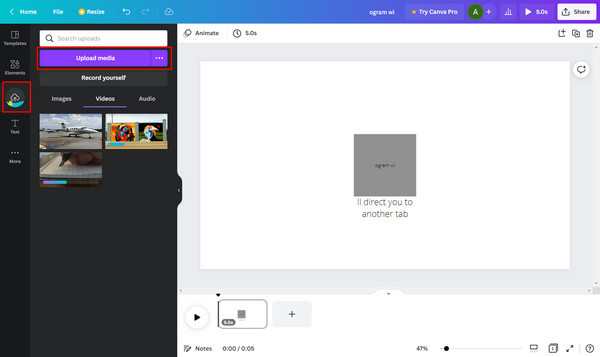
添加更多效果
Canva 不仅能将多个剪辑整合成一个,还能为你的视频添加神奇的效果。在 元素 在部分中,您可以搜索几乎任何可以添加到项目中的内容。您可以寻找无版权的音乐、免费库存照片,甚至可以寻找介绍或结束语的视频。您还可以通过单击 动画 标签。点击 玩 按钮来查看您的进度。
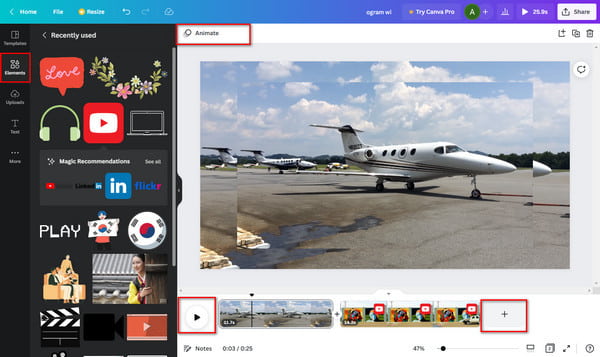
保存最终输出
对视频满意后,就可以将其保存到设备上了。前往 分享 程序右上角的按钮,然后选择 下载。从 MP4 视频格式中选择要在媒体播放器上播放的文件。然后,等待下载过程结束。

你真的想知道如何在 iPhone 上制作视频吗?你可以尝试使用这款名为 iMovie 的 Apple 专属应用程序轻松制作视频。 视频制作者 免费下载,非常适合初学者。请按照以下简单步骤操作。
在 Apple 的 App Store 下载 iMovie。下载后,继续打开应用程序。选择 电影 开始创建一个新的电影项目。

您将被重定向到您的 相片 库,开始选择要添加到视频的照片和视频剪辑。您可以向视频项目中添加的内容没有限制。单击 创建影片 开始将图像和视频上传到应用程序。
点按 时间线 开始自定义。点击 文本 下面的图标可在每个图像上添加标题和文本效果。

要增强您的媒体效果,请点击 筛选 旁边的图标 文本。有很多滤镜可供选择。你甚至可以在不同的图片和视频上使用不同的滤镜。
增强和自定义视频后,按 完毕 保存您新创建的视频项目。然后您可以将其下载并保存在手机上或直接分享到您的社交媒体帐户。点击此处了解如何 >在 iPhone 上制作电影.
Android 上最推荐制作视频的应用程序是什么?
最推荐的 Android 视频制作应用程序是 PowerDirector。这款应用程序被 Google 评为“编辑精选”。它具有编辑工具,如关键帧控制、速度调整、透明度、动画文本和标题、视频稳定等。
Windows 有视频制作器吗?
是的。Windows 有专用的视频制作工具,名为 Microsoft Video Editor。可在 Microsoft 应用商店免费下载。编辑工具包括音乐、动作、文本和 3D 效果。
目前最常用的视频文件格式有哪些?
以下是当今广泛使用的一些视频文件格式的列表,这些格式几乎可以在所有平台上使用:MP4、WMV、MOV、AVCHD、AVI、WEBM、FLV、H.264、MKV、MPEG-4 等。
恭喜,你现在已经了解了 如何制作视频无论是在 PC、网络浏览器还是智能手机上,您都可以轻松制作视频。此外,在桌面上工作更加方便,尤其是如果它是离线程序。 视频转换器旗舰版 是您的最佳工具选择,无论您是视频制作新手还是经验丰富的用户。
更多阅读
以下是使用最有效的方法在 iPhone 上创建幻灯片的方法。这三种方法一定能帮助您成为制作幻灯片的专家。
整理照片时遇到困难了吗?在本指南中,我们的团队将指导您使用最佳的线上和线下方式来创建照片幻灯片。
查看这篇文章,了解如何使用实用而又不可思议的程序制作图片幻灯片。完成这项工作,熟练制作幻灯片。
正在寻找制作带音乐的 PowerPoint 幻灯片的方法?本文提供了所有必要的信息和详细步骤。